Netflix là một trong những kênh lớn nhất và các dịch vụ phát trực tuyến phổ biến nhất trên web. Nội dung của nó có thể được phát ở nhiều mức chất lượng khác nhau, nhưng xem nội dung 4K không đơn giản như việc có một chiếc TV có thể hiển thị nó ở 4K. Bạn cũng cần băng thông trên mạng gia đình và từ kết nối Internet của mình.
Bạn có thể thay đổi nhiều cài đặt trên Netflix để cải thiện chất lượng phát lại của mình. Điều này có thể giúp bạn phát trực tuyến tốt hơn các chương trình chất lượng cao nhưng cũng có thể giúp bạn tận dụng tối đa băng thông phụ để có được chất lượng cao nhất có thể.

5 Cài đặt chất lượng Netflix để cải thiện việc phát lại nội dung
Bạn có thể thực hiện nhiều bước thực hiện để cải thiện chất lượng Netflix.
Phát trực tuyến nội dung trong một phút
Bước đầu tiên bạn nên làm là chỉ cần cho Netflix thời gian. Dịch vụ có thể phát trực tiếp ở độ phân giải thấp hơn trong tối đa một phút trước khi chuyển sang luồng video chất lượng cao hơn. Cho Netflix đủ thời gian để đệm và tải nội dung, nhưng nếu chất lượng không được cải thiện sau 60 giây, hãy chuyển sang các bước tiếp theo.
Kiểm tra tốc độ Wi-Fi của bạn / Kết nối qua Ethernet
Bạn có thể có sẵn một tốc độ nhất định từ ISP của mình, nhưng điều đó không nhất thiết nghĩa là bạn đang đạt được tốc độ đó. Một số bộ định tuyến có giới hạn về lượng băng thông mà chúng truyền qua một kết nối nhất định. Thiết bị của bạn càng cách xa bộ định tuyến, Wi-Fi sẽ càng yếu.
Nếu bạn đang gặp sự cố khi phát lại Netflix, hãy thử kết nối thiết bị của bạn qua Ethernet. Kết nối Ethernet ổn định hơn và cho phép nhiều băng thông hơn một số bộ định tuyến.
Nếu bạn muốn xem nội dung ở 720p, bạn sẽ cần tốc độ internet tối thiểu là 3 MB. Độ phân giải HD yêu cầu tối thiểu 5 MB, trong khi nội dung 4K tăng đột biến lên mức tối thiểu 25 MB.
Bạn có thể thực hiện kiểm tra tốc độ Netflix từ trong ứng dụng trên hầu hết các trình duyệt và thiết bị di động.
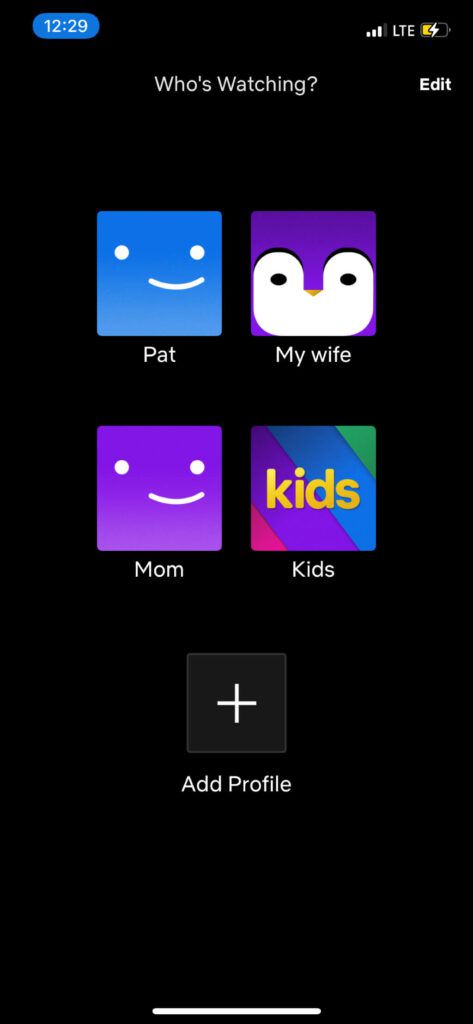
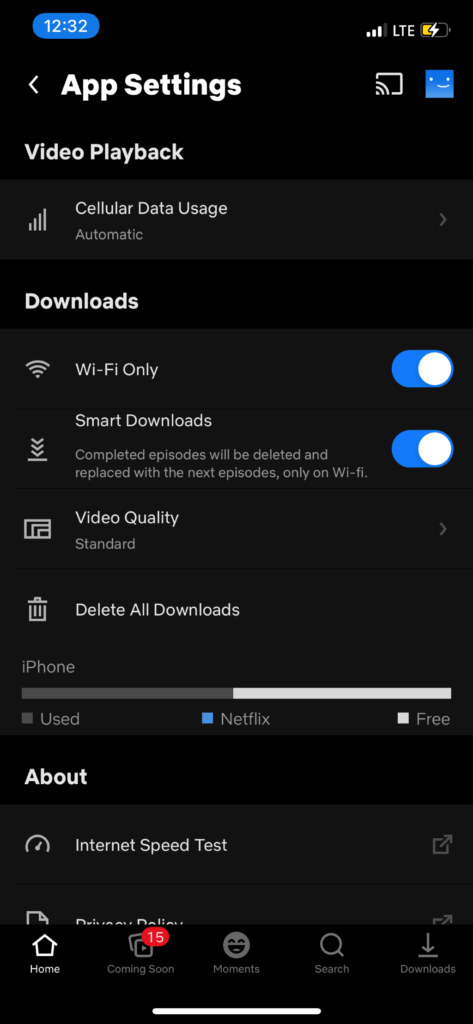
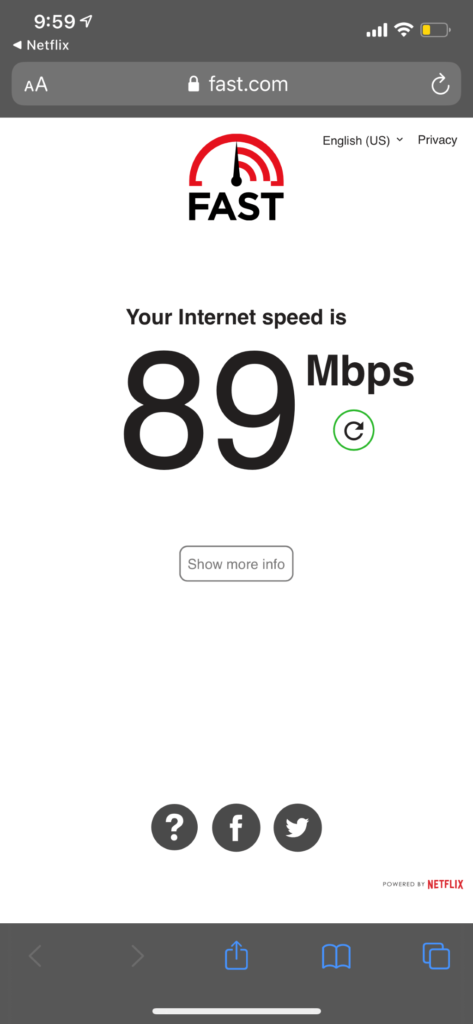
Trên thiết bị di động, thao tác này sẽ đưa bạn đến một trang web riêng biệt.
Chuyển sang trình duyệt khác
Vấn đề có thể nằm ở trình duyệt của bạn. Không phải tất cả các trình duyệt đều cho phép tốc độ như nhau và một số trình duyệt giới hạn chất lượng video có sẵn. So sánh trình duyệt của bạn với chất lượng video tối đa cho phép:
Lưu ý rằng có những hạn chế về phần cứng đối với việc hiển thị nội dung 4K từ cả Safari và Edge. Bạn sẽ cần macOS 11 và Mac 2018 hoặc màn hình 4K và CPU Intel Core thế hệ thứ 7, cùng với phiên bản Windows mới nhất tương ứng.
Thay đổi cài đặt phát lại của bạn
Netflix đặt cài đặt phát lại dựa trên băng thông khả dụng và các yếu tố khác. Ví dụ: ứng dụng di động cho Netflix có xu hướng hạn chế việc sử dụng dữ liệu để ngăn người dùng vượt quá giới hạn của họ. Bạn có thể thay đổi các cài đặt này để cung cấp cho mình nhiều băng thông hơn và đạt được luồng chất lượng cao hơn.
Trên iOS, bạn có thể điều chỉnh điều này từ trong ứng dụng Netflix.
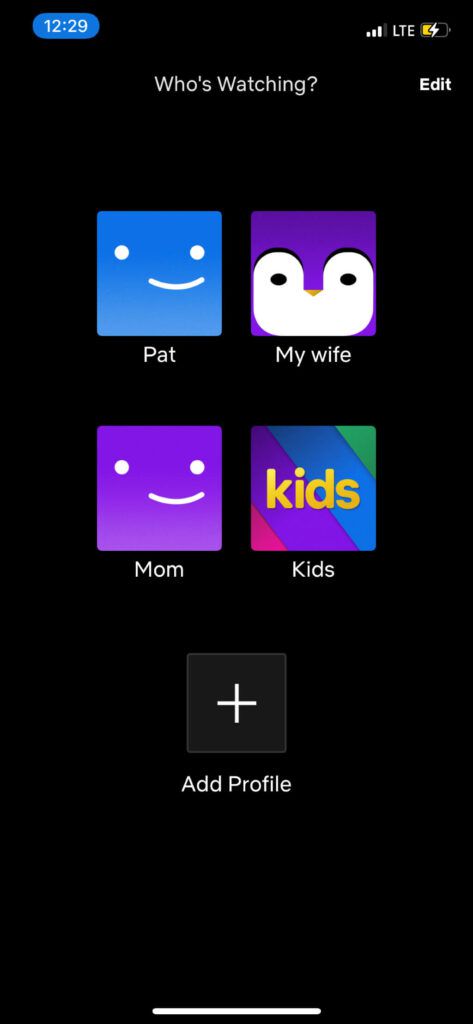
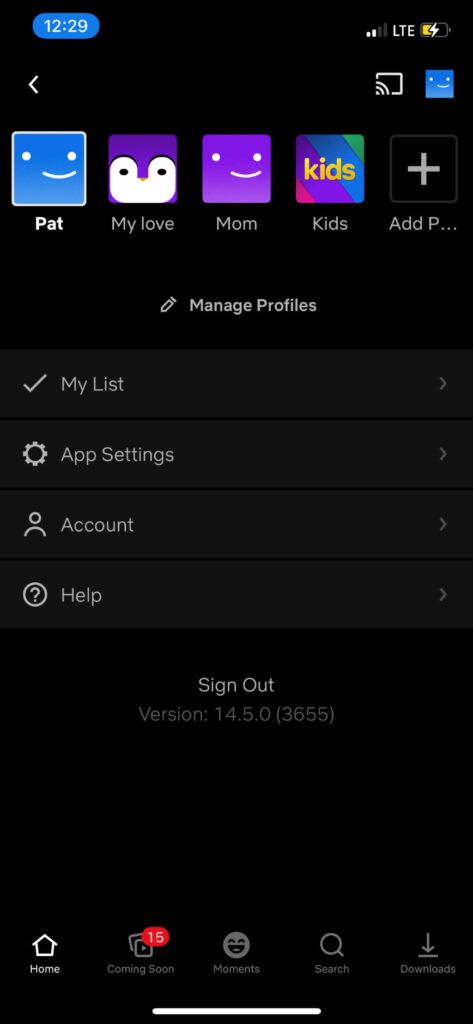
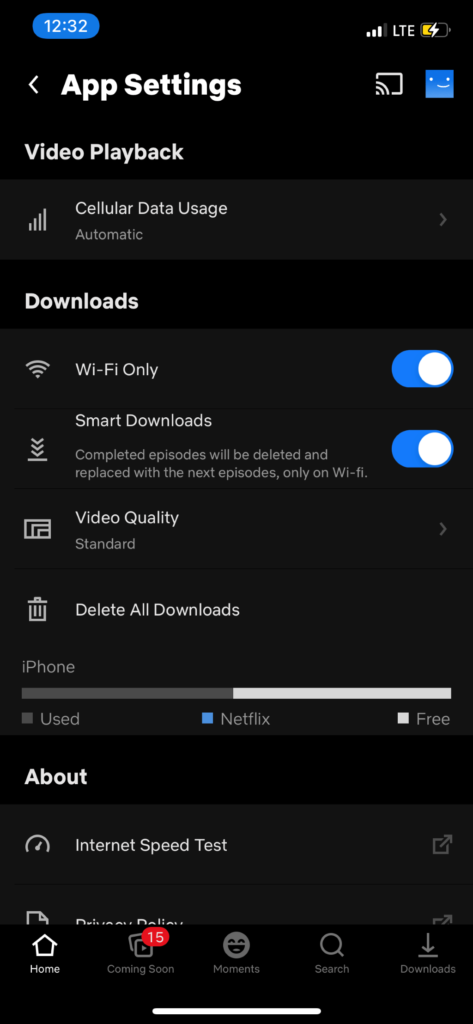
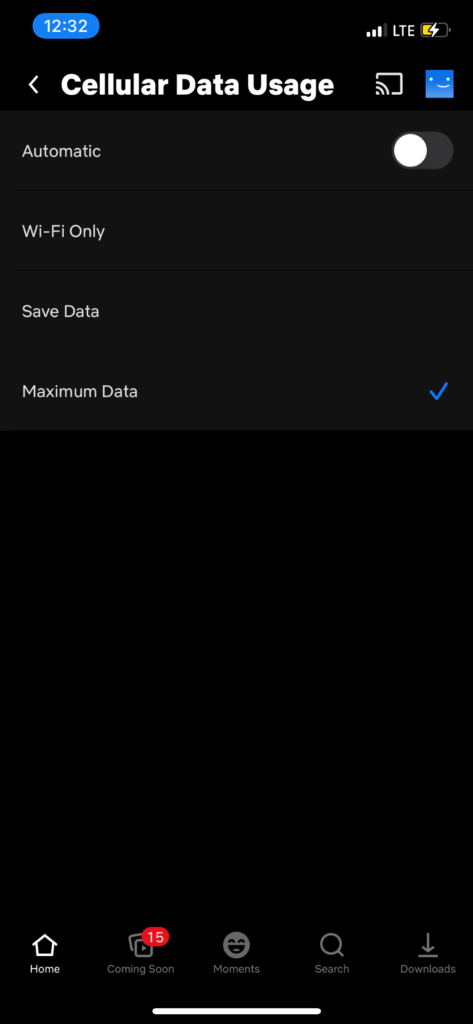
Làm điều này đảm bảo rằng Netflix sẽ sử dụng nhiều dữ liệu cần thiết để phát trực tuyến nội dung trên thiết bị di động của bạn, nhưng chỉ chọn điều này tùy chọn nếu bạn có dữ liệu không giới hạn (hoặc không giới hạn số tiền để thanh toán tất cả các khoản phí trung bình đó.) Nó sẽ đốt cháy dữ liệu di động với tốc độ nhanh.
Xin lưu ý rằng bạn cũng cần có tín hiệu di động tốt để phát trực tuyến nội dung chất lượng cao hơn. Nếu bạn đang ở khu vực có khả năng thu sóng kém, luồng của bạn sẽ có chất lượng thấp hơn.
Trên nền tảng web, bạn có thể điều chỉnh các cài đặt này theo cách tương tự.
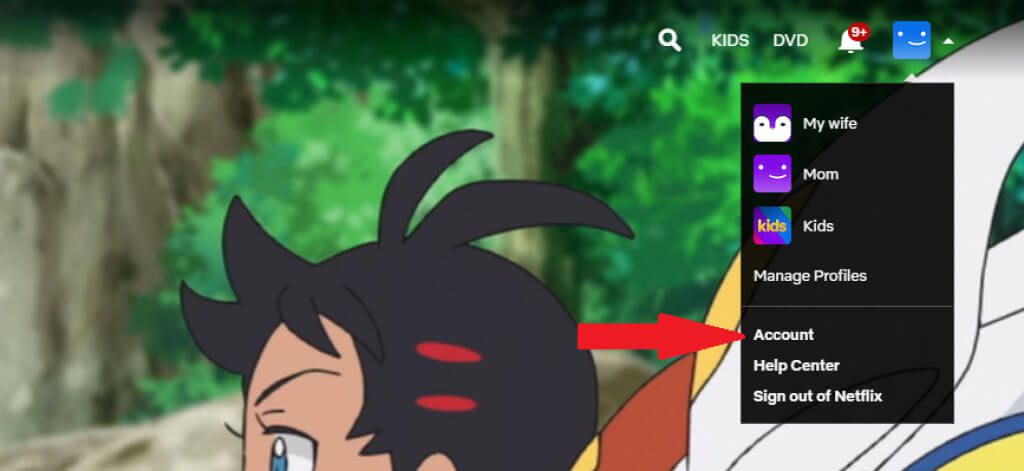
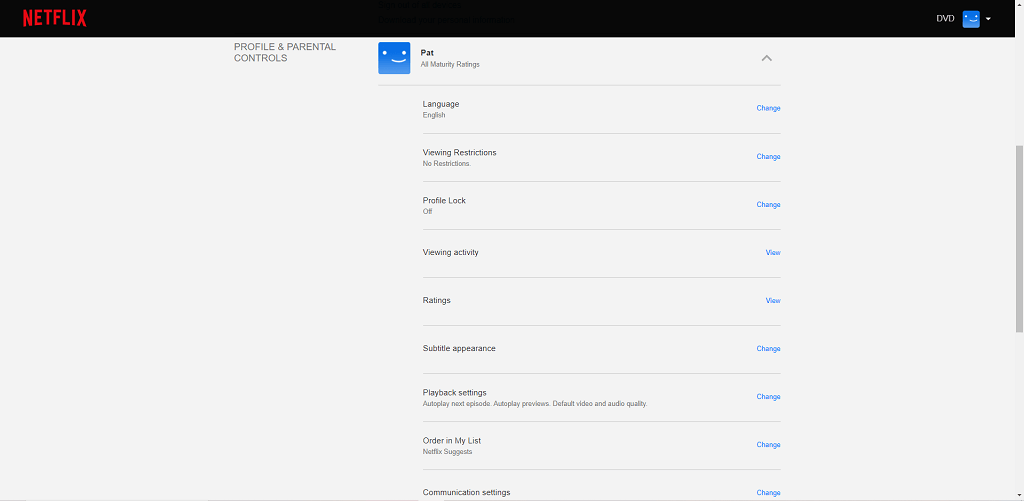
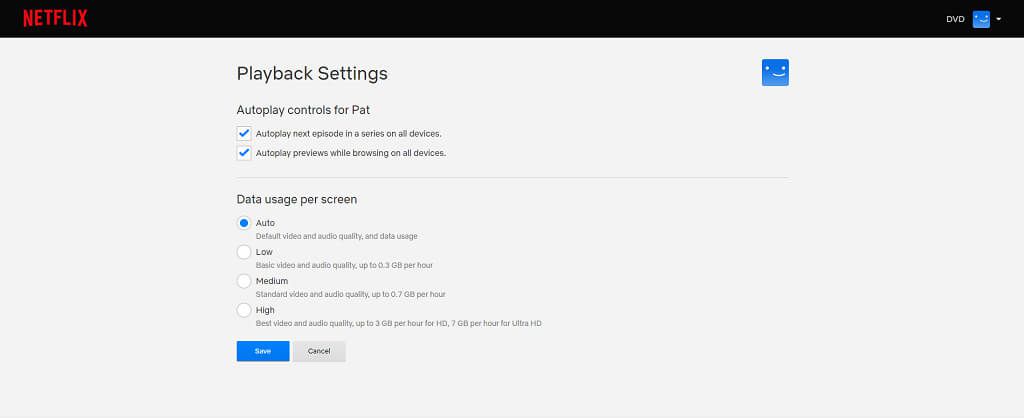
Netflix sử dụng nhiều băng thông hơn đáng kể cho video chất lượng cao, nhưng bạn sẽ không gặp nhiều sự cố phát lại. Chỉ cần lưu ý rằng bạn có thể đốt cháy tối đa 7 GB mỗi giờ.
Thay đổi gói của bạn
Bạn có thể không có quyền truy cập vào các luồng chất lượng cao hơn vì bạn không trả tiền cho gói phù hợp. Netflix có ba gói: Cơ bản, Tiêu chuẩnvà Cao cấp.
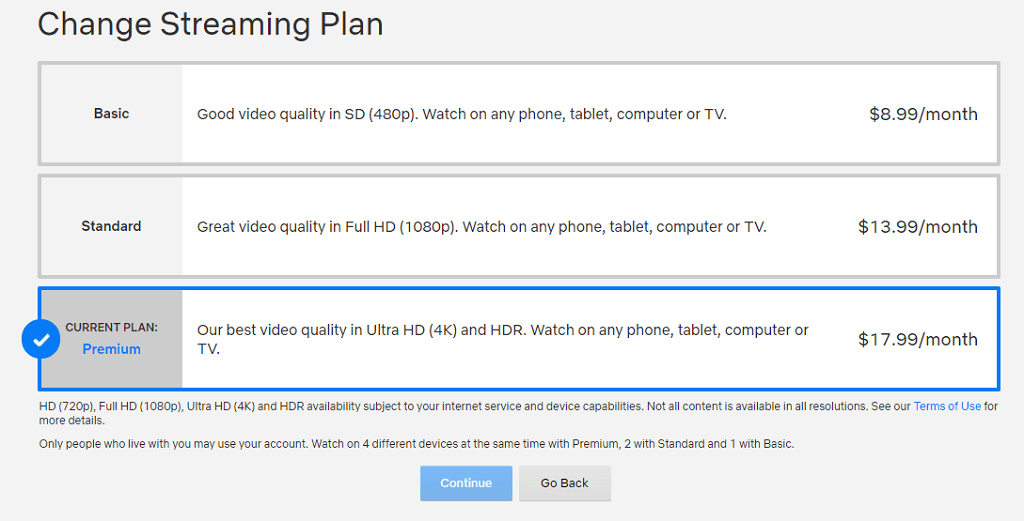
Cơ bản gói là 8,99 đô la mỗi tháng, nhưng giới hạn chất lượng phát trực tuyến ở 480p trên mọi thiết bị. Gói tiêu chuẩn là 13,99 đô la mỗi tháng cho video 1080p chất lượng đầy đủ. Gói cao cấp là tùy chọn bạn muốn cho video độ nét cực cao và HDR, với giá 17,99 đô la mỗi tháng.
Bạn cũng nên lưu ý rằng không phải mọi thứ trên Netflix đều khả dụng ở độ phân giải cao hơn. Một số nội dung bị hạn chế ở độ nét tiêu chuẩn hoặc độ nét cao, không có tùy chọn 4K.
Đừng cảm thấy như bạn đang bị mắc kẹt với nội dung chất lượng kém hoặc bạn phải chịu đựng tình trạng nói lắp và liên tục tải vào bộ đệm. Nếu chất lượng Phát lại Netflix của bạn không như mong muốn, hãy sử dụng các cài đặt chất lượng Netflix này để khắc phục sự cố.